Как загрузить семейства VEKA в Autodesk Revit?
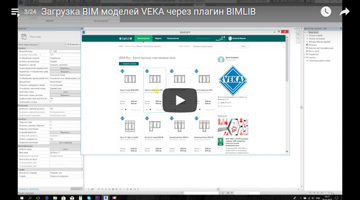
VEKA стремится предоставить своим пользователям лучшие решения о области проектирования. Совместно с партнерами BIMLIB компанией VEKA были разработаны библиотечные элементы (BIM-семейства) оконных и балконных блоков из ПВХ. Тем, кто только начинает знакомство с BIM, будет полезен обучающий видеоматериал о том, как работать с BIM-моделями в Autodesk Revit. В первом видеоролике продемонстрирована возможность скачивания BIM-моделей с BIMLIB. Проверку актуальности моделей можно осуществлять прямо в процессе проектирования. Эти целям служит специальный плагин BIMLIB. Экспортировать BIM-модель в проект можно всего несколькими щелчками мыши. Это можно сделать как стандартными средствами Revit, так и с помощью плагина BIMLIB.
О том, как загрузить модели в проект стандартными средствами Revit, демонстрируется в отдельном видеоролике:
Модели окон и балконных блоков VEKA рекомендуется размещать на виде «План этажа». Для загрузки модели в проект следует перейти на вкладку ленты «Вставка» и выбрать команду «Загрузить семейство». Далее в открывшемся окне нужно найти сохраненный файл RFA и нажать кнопку «Открыть». Файл загрузиться в текущий проект и его нужно будет разметить. При наведении курсора на стену появляется модель. При клике в нужном месте стены семейство размещается в стене, автоматически формируя проем. Можно последовательно вставлять требуемое количество экземпляров семейства. Для завершения команды следует нажать Esc.
Отдельный видеоролик посвящен возможности загрузки моделей VEKA через плагин BIMLIB:
Для загрузки моделей в проект необходимо открыть его в Revit. Перейдя во вкладку ленты с надписью «BIMLIB», следует нажать «модель», после чего откроется привычный интерфейс сайта BIMLIB. Зайдя в раздел Производители нужно перейти на страницу VEKA и выбрать нужную модель, нажав на кнопку «скачать 3D модель». После скачивания модель окна автоматически откроется в проекте. После добавления окна, нужно нажать Esc для окончания редактирования. Далее нужно выбрать вставленное окно и в диспетчере свойств выбрать профильную систему. Проектировщик может выбрать подходящую для текущего проекта систему VEKA.
В следующих видеороликах продемонстрировано, как размещать модель в плане нужного этажа, а также как редактировать семейство окна и менять его расположение в стене.
Познакомиться со всеми обучающими материалами можно на канале YOUTUBE.

